Kezdő lépések.
Re: Kezdő lépések.
Képernyőkímélő.
Én azt tapasztaltam , hogy mindig fekete képet ad ha elindul a képernyővédő. Kivéve ha olyan programot telepítünk hozzá .
Csipesz puppyainál van és a háttérképeket cserélgeti.
A Lighthouse puppy családnál is van. Ott grafikai alakzatokat.
Máshol nem emlékezem hogy lenne grafikus kímélő.
Én azt tapasztaltam , hogy mindig fekete képet ad ha elindul a képernyővédő. Kivéve ha olyan programot telepítünk hozzá .
Csipesz puppyainál van és a háttérképeket cserélgeti.
A Lighthouse puppy családnál is van. Ott grafikai alakzatokat.
Máshol nem emlékezem hogy lenne grafikus kímélő.
Re: Kezdő lépések.
Azért kapsz fekete képernyőt, mert az xset-nél valószínűleg a prefer blanking:yes van engedélyezve, ellenőrizd le. (xset -q)janugsa írta:Képernyőkímélő.
Én azt tapasztaltam , hogy mindig fekete képet ad ha elindul a képernyővédő. Kivéve ha olyan programot telepítünk hozzá .
Csipesz puppyainál van és a háttérképeket cserélgeti.
A Lighthouse puppy családnál is van. Ott grafikai alakzatokat.
Máshol nem emlékezem hogy lenne grafikus kímélő.
Az Ubuntu-ban is régebb óta benne van a grafikus képernyővédő xscreensaver packages csomag, lehet, alapból nem települ fel, de installálható.
http://www.liberiangeek.net/2012/04/add ... -pangolin/
http://www.ubuntuupdates.org/package/co ... creensaver
https://launchpad.net/ubuntu/+source/xscreensaver
csak ell hozzá extra GL(MESA) kiegészítő cucc, függőség, amit ugye a tárolóból lehúz magának.
Mivel ez az xscreensaver packages csomag egy .deb csomag, ezért a puppy alá is telepíthető, a precise csomagkezelőjében is benne van.
Kell hozzá a már említett extra GL(MESA) kiegészítő cucc, függőség, amire a program -ha nincs telepítve- figyelmeztet is és a klf. képernyővédő kis alkalmazások addig nem is indíthatóak el abból a linkelt programablakból.
Itt a Precise Puppy csomagkezelőjében lévő verzió:
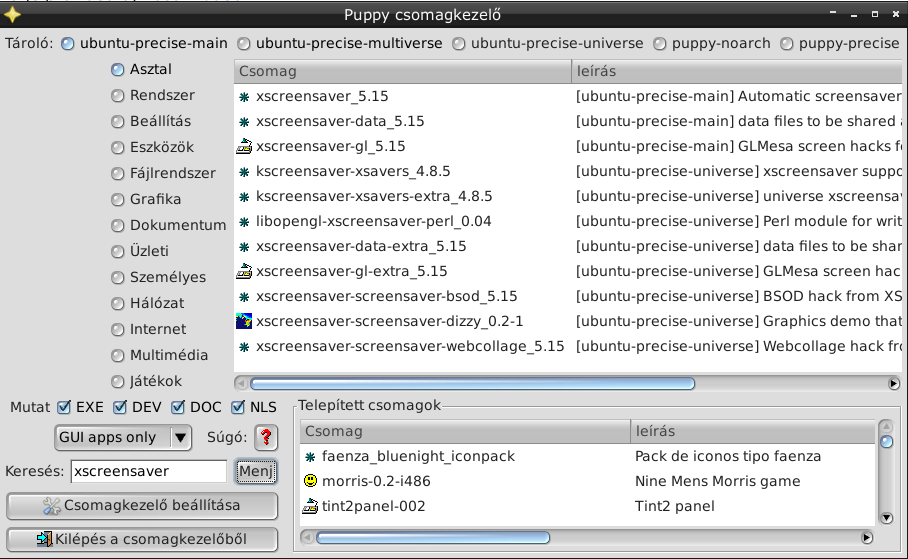
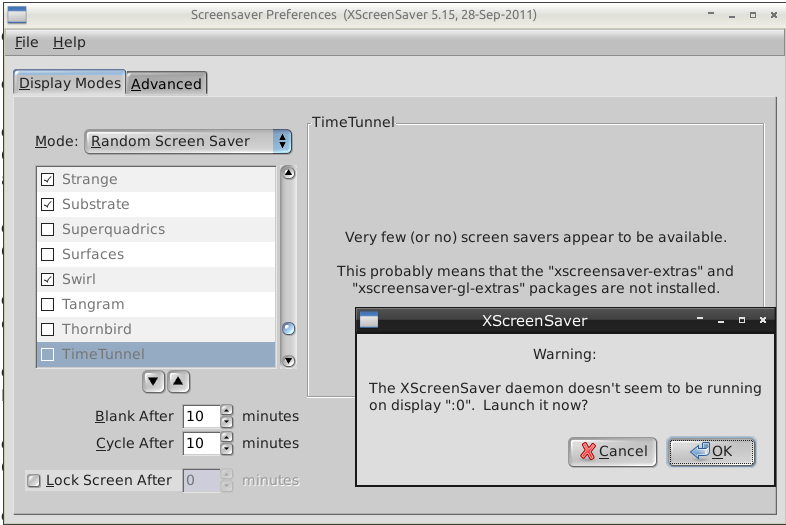
Re: Kezdő lépések.
Köszönöm, NTamás! 
A control nagyon jó, xset q szerint már minden ok, remélem gyakorlatban és újraindítás után is jó lesz (dpms és saver). Mégegyszer köszönöm!
Sajna az analóg óra nem megy, (még mindíg) pedig most megpróbáltam a + jel helyett áthúzással is, (drag drop se megy nálam ebben a progiban) és a beállítófájlját is kiegészítettem, de egyszerűen nem jelenik meg az asztalon.
Én azt láttam (6.3.0), h. menű-desktop-configure xclock... ban beállítható az xscreensaver nélkül is párféle ss anim, de igazad van, a blanking yes... (nem tudok angolul...)
A control nagyon jó, xset q szerint már minden ok, remélem gyakorlatban és újraindítás után is jó lesz (dpms és saver). Mégegyszer köszönöm!
Sajna az analóg óra nem megy, (még mindíg) pedig most megpróbáltam a + jel helyett áthúzással is, (drag drop se megy nálam ebben a progiban) és a beállítófájlját is kiegészítettem, de egyszerűen nem jelenik meg az asztalon.
Én azt láttam (6.3.0), h. menű-desktop-configure xclock... ban beállítható az xscreensaver nélkül is párféle ss anim, de igazad van, a blanking yes... (nem tudok angolul...)
Re: Kezdő lépések.
Sziasztok. Letöltöttem a linlelt calibrét, és a vlc-t is de nem sikerült telepíteni. A calibrenél ami sfs ezt a hibaüzenetet dobja: WARNING using this under PUPMODE=2 is experimental. A pet csomag is valami hibával leáll.
iLL. hogyan lehet a képernyő fényerejét csökkenteni?
iLL. hogyan lehet a képernyő fényerejét csökkenteni?
Re: Kezdő lépések.
Az .sfs fájlok napi használatához
A calibre .sfs az egy külön felcsatolható program, használni úgy kell, hogy a Puppy főmenüjében megkeresed a Beállítások almenüben az SFS Load-SFS Gyorscsatolás menüpontot ,és ott kiválasztod a filét, amit előtte célszerűen egy olyan helyre teszel-másolsz be, ahol a Puppy fájlkezelője látja azt.PL. /home könyvtár gyökerébe. Lásd ezen a képen, itt éppen egy LibreOffice.sfs file van épp kijelölve felcsatolásra.
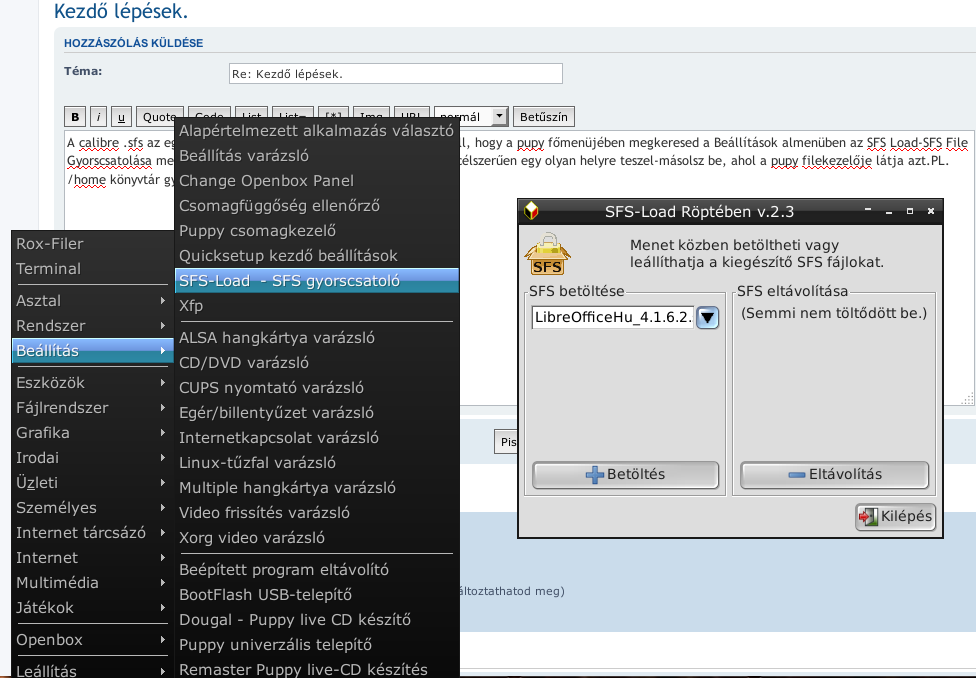
A baloldali ablakban a rendszer látja, és kilistázza az elérhető-felcsatolható sfs fájlokat, a fekete lefelé mutató nyíl lenyomására kapsz egy legördíthető ablakot, benne a kiválasztható -megfelelő elérési útra/helyre bemásolt- sfs fájlok listájával,

de csak azokat, amik a megfelelő helyre -pl. a /Home-ba- vannak bemásolva, majd a megfelelő filét kijelölve alul a Betöltés-re kattintasz. Ekkor a példa file LibreIOffice sfs filénél maradva ezt fogod látni:
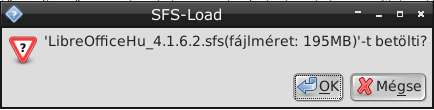
A rendszer kiírja a file méretét, és megkérdi tőled, hogy betöltse e a fájlt, az OK-ra ütve elkezdi a file felcsatolását, és betöltését,
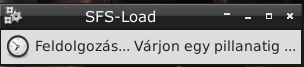

hozzácsatolja az sfs fájlt a meglévő Puppy sfs filéhez bővíti a menürendszert is a felcsatolt állomány nevével - az sfs felcsatolása után azt a programot a Puppy főmenüjéből a megfelelő helyen el tudod indítani- és amikor ezekkel végzett, megkérdi, hogy a betöltött programot -jelen példafájl esetében több programot, választhatóan- elindítsa e:
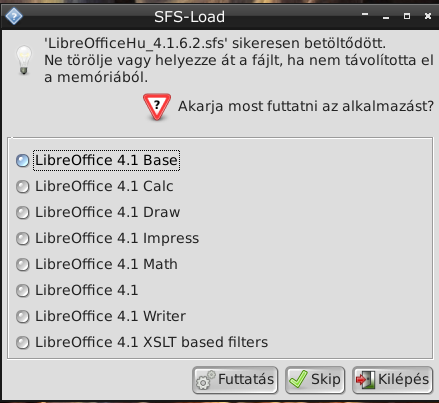
Ha kiválasztod a programot, -több választható programot tartalmazó sfs esetében(LibreOffice!) a neked kellő programot- akkor ezután a Futtatás gombra ütve a program el fog indulni.Ha a Skip gombra ütsz, ekkor az sfs betöltő ezt a képet fogja beadni:
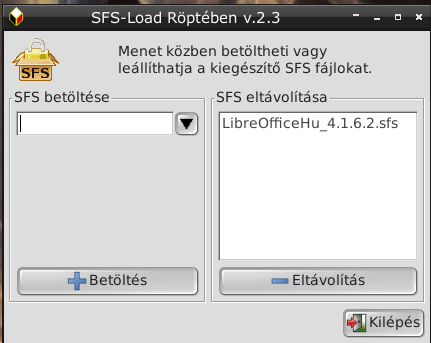
ezzel jelzi, hogy a kiválasztott xxx.sfs program fel van csatolva, ezáltal már indítható a Puppy főmenüjéből - ezt jelzi a jobb oldali képernyőfélen az xxx.sfs file betöltve sor- ilyenkor neked kell kézzel kiválasztani a programot a Puppy főmenüjéből és kézzel -rákattintással- elindítani azt a programot.
Amennyiben a már említett program betöltés ablakban a Sip gomb helyett az Exit-Kilépés gombra nyomsz, akkor a program azonnal kilép az sfs gyors-csatolás ablakból, de a felcsatolt fájl a menüből még ekkor is elindítható marad. A betöltött sfs file teljes eltávolítására ismét el kell indítani az sfs gyors-csatoló programot, és ott a filét kiválasztva lehet a betöltött fájlt leválasztani a rendszerről.
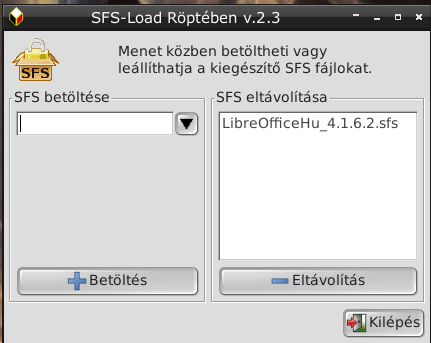
A kiválasztott-betöltött sfs fájlt az Eltávolítás gombra ütve lehet a rendszerről leválasztani-eltávolítani, ez némi időbe telik, és amikor annak eltávolítással végzett a betöltő program, ezt az ablakot fogod megkapni:
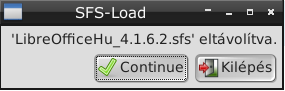
Ekkor, ha a Continue/Folytatás gombra ütsz, vissza fogsz jutni az sfs csatoló betöltő képernyőjéhez, ekkor van módod esetleg egy másik sfs fájlt a rendszerhez felcsatolni, ha pedig az Exit-Kilépés gombra nyomsz, akkor a program azonnal kilép az sfs gyors-csatolás programból.
Röviden ennyi az sfs fájlok kezelése-fel és lecsatolása, ezt a felcsatolható sfs módszert azért találták ki,hogy egyes nagyméretű programok -lásd a Calibre, Open Office, LibreOffice stb.- telepítésével(pet telepítő!) ne terheljük túl a Frugall telepítésű Puppy rendszer mentésfiléjét, hiszen a feltelepített programok oda fognak kerülni, beleíródva a mentésfilébe, aminek a méretét nem célszerű több GB-nyi méretűre felhizlalni.
Ezért az olyan, nagyméretű felhasználói programokat amiket nem rendszeresen használunk a mindennapi tevékenységben, célszerű ilyen felcsatolható, sfs fájl formában a rendszerünkhöz adni/hozzácsatolni, majd a használata után a rendszerről leválasztani/lecsatolni.Így a Frugall telepítésű Puppy mentésfájl mérete is jól kordában tartható. Egy Puppy-hoz, ha jól tudom, öt sfs file csatolható fel gond nélkül, ez általában elég is szokott lenni a mindennapi feladatokhoz.
Az .sfs fájlokat elvileg egy másik módszerrel is lehet felcsatolni/telepíteni, ha közvetlen az sfs fájlra kattintasz, de csak akkor, ha a Puppy rendszered megfelelően van telepítve, illetve megfelelő módban van elindítva! (de ez a telepítési mód-Install SFS is valójában csak az sfs fájl hozzácsatolását jelenti a rendszeredhez, lásd a képeket)
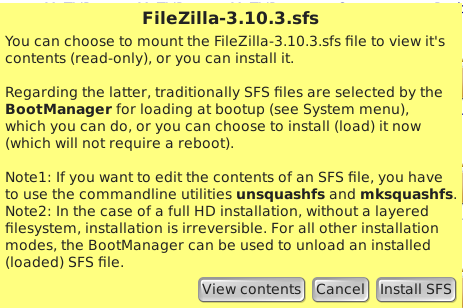
Ha itt az Install SFS gombra böksz, a már fentebb leírtak szerinti sfs fájl gyorscsatolás ablakot fogod megkapni
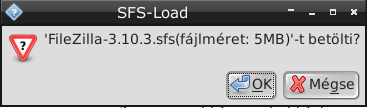

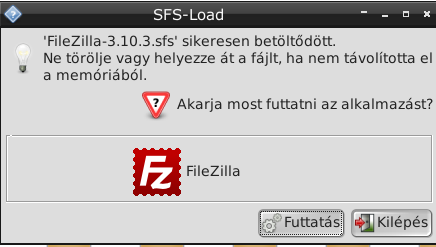
és a művelet eredménye is az sfs file rendszerhez való felcsatolása lesz. Ha ekkor a Futtatás-ra böksz, akkor betölti, és elindítja a programot, -példánkban a FileZilla-t- ha a Kilépés-re böksz, akkor meg kilép az sfs gyorscsatoló-ból, de a FileZilla (a példánkban!) még a rendszerhez van csatolva, és az a Puppy főmenüjéből akármikor elindítható, vagy az sfs csatolóval le is választható a rendszerről a fentebb már leírtak szerint.
A pet-es telepítőnél meg jó lenne pontosan idézni-beírni a kapott hibaüzenetet, mert anélkül nemigen tudunk neked segíteni a hiba okának kiderítésében.
A calibre .sfs az egy külön felcsatolható program, használni úgy kell, hogy a Puppy főmenüjében megkeresed a Beállítások almenüben az SFS Load-SFS Gyorscsatolás menüpontot ,és ott kiválasztod a filét, amit előtte célszerűen egy olyan helyre teszel-másolsz be, ahol a Puppy fájlkezelője látja azt.PL. /home könyvtár gyökerébe. Lásd ezen a képen, itt éppen egy LibreOffice.sfs file van épp kijelölve felcsatolásra.
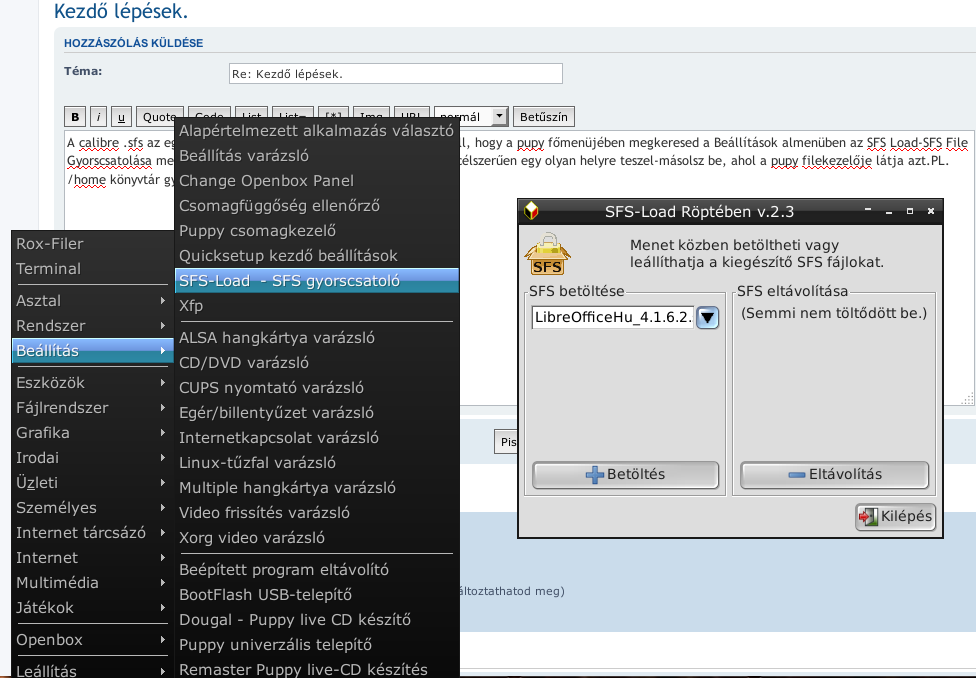
A baloldali ablakban a rendszer látja, és kilistázza az elérhető-felcsatolható sfs fájlokat, a fekete lefelé mutató nyíl lenyomására kapsz egy legördíthető ablakot, benne a kiválasztható -megfelelő elérési útra/helyre bemásolt- sfs fájlok listájával,

de csak azokat, amik a megfelelő helyre -pl. a /Home-ba- vannak bemásolva, majd a megfelelő filét kijelölve alul a Betöltés-re kattintasz. Ekkor a példa file LibreIOffice sfs filénél maradva ezt fogod látni:
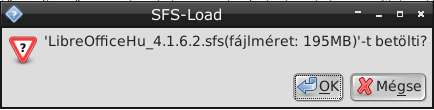
A rendszer kiírja a file méretét, és megkérdi tőled, hogy betöltse e a fájlt, az OK-ra ütve elkezdi a file felcsatolását, és betöltését,
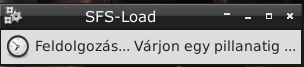

hozzácsatolja az sfs fájlt a meglévő Puppy sfs filéhez bővíti a menürendszert is a felcsatolt állomány nevével - az sfs felcsatolása után azt a programot a Puppy főmenüjéből a megfelelő helyen el tudod indítani- és amikor ezekkel végzett, megkérdi, hogy a betöltött programot -jelen példafájl esetében több programot, választhatóan- elindítsa e:
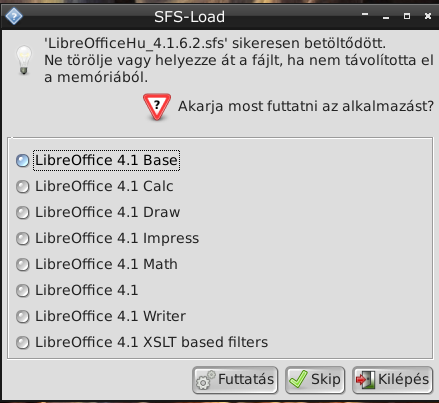
Ha kiválasztod a programot, -több választható programot tartalmazó sfs esetében(LibreOffice!) a neked kellő programot- akkor ezután a Futtatás gombra ütve a program el fog indulni.Ha a Skip gombra ütsz, ekkor az sfs betöltő ezt a képet fogja beadni:
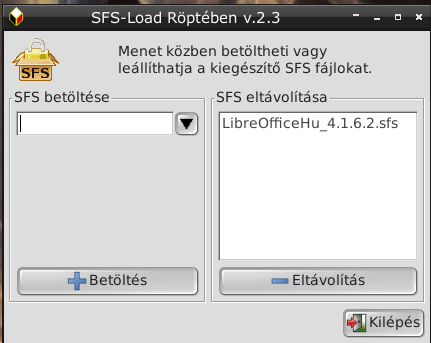
ezzel jelzi, hogy a kiválasztott xxx.sfs program fel van csatolva, ezáltal már indítható a Puppy főmenüjéből - ezt jelzi a jobb oldali képernyőfélen az xxx.sfs file betöltve sor- ilyenkor neked kell kézzel kiválasztani a programot a Puppy főmenüjéből és kézzel -rákattintással- elindítani azt a programot.
Amennyiben a már említett program betöltés ablakban a Sip gomb helyett az Exit-Kilépés gombra nyomsz, akkor a program azonnal kilép az sfs gyors-csatolás ablakból, de a felcsatolt fájl a menüből még ekkor is elindítható marad. A betöltött sfs file teljes eltávolítására ismét el kell indítani az sfs gyors-csatoló programot, és ott a filét kiválasztva lehet a betöltött fájlt leválasztani a rendszerről.
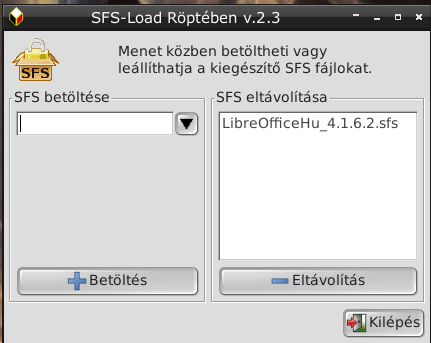
A kiválasztott-betöltött sfs fájlt az Eltávolítás gombra ütve lehet a rendszerről leválasztani-eltávolítani, ez némi időbe telik, és amikor annak eltávolítással végzett a betöltő program, ezt az ablakot fogod megkapni:
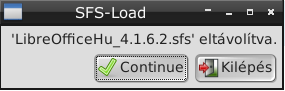
Ekkor, ha a Continue/Folytatás gombra ütsz, vissza fogsz jutni az sfs csatoló betöltő képernyőjéhez, ekkor van módod esetleg egy másik sfs fájlt a rendszerhez felcsatolni, ha pedig az Exit-Kilépés gombra nyomsz, akkor a program azonnal kilép az sfs gyors-csatolás programból.
Röviden ennyi az sfs fájlok kezelése-fel és lecsatolása, ezt a felcsatolható sfs módszert azért találták ki,hogy egyes nagyméretű programok -lásd a Calibre, Open Office, LibreOffice stb.- telepítésével(pet telepítő!) ne terheljük túl a Frugall telepítésű Puppy rendszer mentésfiléjét, hiszen a feltelepített programok oda fognak kerülni, beleíródva a mentésfilébe, aminek a méretét nem célszerű több GB-nyi méretűre felhizlalni.
Ezért az olyan, nagyméretű felhasználói programokat amiket nem rendszeresen használunk a mindennapi tevékenységben, célszerű ilyen felcsatolható, sfs fájl formában a rendszerünkhöz adni/hozzácsatolni, majd a használata után a rendszerről leválasztani/lecsatolni.Így a Frugall telepítésű Puppy mentésfájl mérete is jól kordában tartható. Egy Puppy-hoz, ha jól tudom, öt sfs file csatolható fel gond nélkül, ez általában elég is szokott lenni a mindennapi feladatokhoz.
Az .sfs fájlokat elvileg egy másik módszerrel is lehet felcsatolni/telepíteni, ha közvetlen az sfs fájlra kattintasz, de csak akkor, ha a Puppy rendszered megfelelően van telepítve, illetve megfelelő módban van elindítva! (de ez a telepítési mód-Install SFS is valójában csak az sfs fájl hozzácsatolását jelenti a rendszeredhez, lásd a képeket)
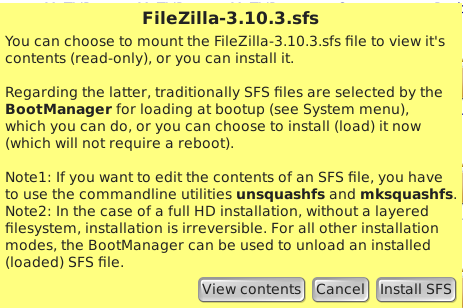
Ha itt az Install SFS gombra böksz, a már fentebb leírtak szerinti sfs fájl gyorscsatolás ablakot fogod megkapni
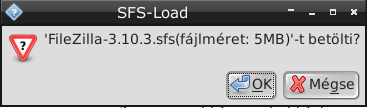

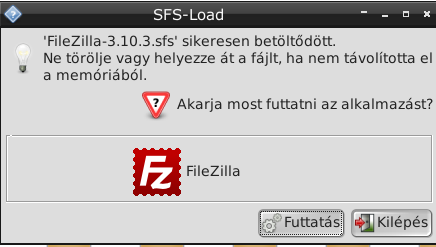
és a művelet eredménye is az sfs file rendszerhez való felcsatolása lesz. Ha ekkor a Futtatás-ra böksz, akkor betölti, és elindítja a programot, -példánkban a FileZilla-t- ha a Kilépés-re böksz, akkor meg kilép az sfs gyorscsatoló-ból, de a FileZilla (a példánkban!) még a rendszerhez van csatolva, és az a Puppy főmenüjéből akármikor elindítható, vagy az sfs csatolóval le is választható a rendszerről a fentebb már leírtak szerint.
A pet-es telepítőnél meg jó lenne pontosan idézni-beírni a kapott hibaüzenetet, mert anélkül nemigen tudunk neked segíteni a hiba okának kiderítésében.
A hozzászólást 5 alkalommal szerkesztették, utoljára NTamas 2016.02.01. 13:45-kor.
Re: Kezdő lépések.
Nem tudtam hogy mi a Calibrate. E-book olvasó és manager, magyar.
Egy frugal telepített Tahr605 puppyra csatoltam fel az sfs fájlt, működik.
Ha jól emlékezem a pupmode=2 az FULL telepített puppyt jelent.
Ekkor nem felcsatolódik, hanem „bemásolódik“ az sfs fájl.
Nem telepítek full, ezért nem tudok róla többet.
A újabb vlc qt4-et is igényel hacsak nincs már beépítve a pet fájlba.
Igaz ha nem volt qt, akkor is települt csak nem indult el.
Fényerőt én most billentyűzeten tudok állítani (gondolom ez hardverfüggő),Fn+Home, Fn+End de
hallottam Fn F9 F8 variációról is, de volt hogy a külön feltelepített videodriver által.
A banksy puppyban láttam tálcán lévő ikonokkal lehetett fényerőt változtatni. Majd belenézek hogy csinálták.
Egy frugal telepített Tahr605 puppyra csatoltam fel az sfs fájlt, működik.
Ha jól emlékezem a pupmode=2 az FULL telepített puppyt jelent.
Ekkor nem felcsatolódik, hanem „bemásolódik“ az sfs fájl.
Nem telepítek full, ezért nem tudok róla többet.
A újabb vlc qt4-et is igényel hacsak nincs már beépítve a pet fájlba.
Igaz ha nem volt qt, akkor is települt csak nem indult el.
Fényerőt én most billentyűzeten tudok állítani (gondolom ez hardverfüggő),Fn+Home, Fn+End de
hallottam Fn F9 F8 variációról is, de volt hogy a külön feltelepített videodriver által.
A banksy puppyban láttam tálcán lévő ikonokkal lehetett fényerőt változtatni. Majd belenézek hogy csinálták.
A hozzászólást 2 alkalommal szerkesztették, utoljára janugsa 2016.02.01. 13:48-kor.
Re: Kezdő lépések.
Valóban, a Calibre, az egy nagyon jó kis E-book reader program.(azért is linkeltem be, és ebben az sfs-ben benne van minden szükséges dolog a futtatásához)
De általánosságban az sfs fájlokhoz is jópár kiegészítő függőségcsomag kell, amit az sfs készítője vagy beleépít magába az sfs fájlba, vagy nem és ekkor - akárcsak az általad már megemlített hiányzó QT függéség esetében is - a nem beépített függőségek hiánya miatt nem fog a kérdéses sfs file elindulni, akárcsak azon .pet-es telepítő csomagok sem, amikben ezen szükséges függőségek szintén nincsenek bedolgozva.
A fényerő témához annyit tudok én még hozzátenni, hogy én eleve a monitoron állítom be az alap fényerőt, illetve egyes programokban, amik erre külön még lehetőséget adnak. (pl. videófile lejátszó program) Amennyiben a videókártyádnak létezik saját beállító programja, -illetve ezen kártyák videódrivere megfelelően telepítve van- lásd NVidia - AMD beállító, abban elvileg szintén van fényerő-szín-kontraszt állítási lehetőség.
De általánosságban az sfs fájlokhoz is jópár kiegészítő függőségcsomag kell, amit az sfs készítője vagy beleépít magába az sfs fájlba, vagy nem és ekkor - akárcsak az általad már megemlített hiányzó QT függéség esetében is - a nem beépített függőségek hiánya miatt nem fog a kérdéses sfs file elindulni, akárcsak azon .pet-es telepítő csomagok sem, amikben ezen szükséges függőségek szintén nincsenek bedolgozva.
A fényerő témához annyit tudok én még hozzátenni, hogy én eleve a monitoron állítom be az alap fényerőt, illetve egyes programokban, amik erre külön még lehetőséget adnak. (pl. videófile lejátszó program) Amennyiben a videókártyádnak létezik saját beállító programja, -illetve ezen kártyák videódrivere megfelelően telepítve van- lásd NVidia - AMD beállító, abban elvileg szintén van fényerő-szín-kontraszt állítási lehetőség.
Re: Kezdő lépések.
Fényerőszabályozás:
viewtopic.php?p=3546#p3546
viewtopic.php?p=3546#p3546
Re: Kezdő lépések.
Lassan jövök egy sörrel mindenkinek annyit segítetek:).
Közben kezdek megbarátkozni a rendszerrel, és egész pofásan sikerült is testreszabnom.
De akadt egy újabb problem. Letöltöttem egy programot (XAMPP server) ami .run kiterjesztésú. És itt meg is állt a tudományom. Hogyan tudom elindítani. Vagy esetleg taudtok valami megoldást a xampp helyett. Apache,php,mysql,ftp server kellene.
Közben kezdek megbarátkozni a rendszerrel, és egész pofásan sikerült is testreszabnom.
De akadt egy újabb problem. Letöltöttem egy programot (XAMPP server) ami .run kiterjesztésú. És itt meg is állt a tudományom. Hogyan tudom elindítani. Vagy esetleg taudtok valami megoldást a xampp helyett. Apache,php,mysql,ftp server kellene.
Re: Kezdő lépések.
Csomagkezelő nem jó?
Nem működik?
Elsőre mindenképp azt javasolnám.
Ftp alapból van.
Alapértelmezett...
A saját mappádban van egy mappa megosztás nevű ikon... de persze a csomagkezelőből rakhatsz fel akármit.
Nem működik?
Elsőre mindenképp azt javasolnám.
Ftp alapból van.
Alapértelmezett...
A saját mappádban van egy mappa megosztás nevű ikon... de persze a csomagkezelőből rakhatsz fel akármit.
Puppy linux ! Mert megérdemlem !
Gyertek fel a csetre ! Katt ide a csevegéshez: https://discord.gg/9pm6rTfG5s
Gyertek fel a csetre ! Katt ide a csevegéshez: https://discord.gg/9pm6rTfG5s

